A Razer Cortex nem nyílik megjavításának 5 módja (09.15.25)
Nem nyílik a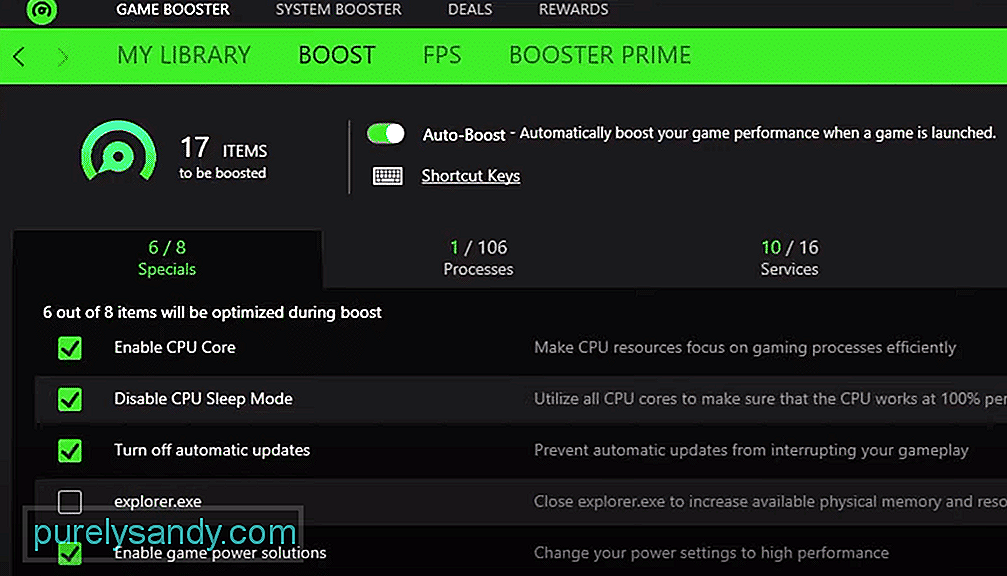 razer kéreg
razer kéreg A Razer egy igazán népszerű játék periférikus márka, amely a játékközösség körében ismert. A vállalat a legfinomabb játék perifériákat kínálja, amelyekre csak lehet kérni. Mindegyiküket úgy alakítottuk ki, hogy a játék teljesítményét a következő szintre optimalizálhassuk.
Hogyan lehet kijavítani a Razer Cortex Not Opening programot?Rengeteg felhasználót találtak a Razer Cortex különböző problémáival. A felhasználók többsége megemlítette, hogy miért nem tudták elérni a program működését. Valójában a Razer Cortex program nem is nyílik meg előttük.
Ennek eredményeként egyáltalán nem tudják használni a programot. Ezért ma; megvizsgáljuk az összes különböző módszert arra, hogyan lehet a problémát végleg megoldani. Az alábbiakban mindet megemlítem:
Ha azt észleli, hogy a program nem működik megfelelően, akkor megpróbálhatja a programot rendszergazdaként futtatni. Ennek oka lehet, hogy ilyen problémával szembesül, hogy valamilyen engedélyezési probléma merül fel a programban a Microsoft Windows rendszerrel.
Ha azonban egy programot rendszergazdaként futtat, akkor annak meg kellett volna lennie. a megfelelő futtatáshoz szükséges összes engedély. Ezenkívül a program tulajdonságaira is kattinthat, ha jobb egérgombbal rákattint rá, és kiválaszthatja, hogy mindig rendszergazdaként működjön.
Egy másik dolog, amely potenciálisan segíthet a probléma kijavításában, az, hogy megváltoztatja a program kompatibilitási módját. Néhány felhasználó számára úgy tűnik, hogy a program kompatibilitási módban történő futtatása Windows 7 vagy Windows XP / Vista használatával.
Abban az esetben, ha nem tudja, hogyan lehet ezt megtenni; egyszerűen kattintson a jobb gombbal a Razer Cortex ikonjára. A tulajdonságokra kattintás után meg kell jelenítenie a Kompatibilitás nevű fület. Itt állíthatja be a program kompatibilitási módját, majd alkalmazhatja ezeket a beállításokat, hogy lássa, van-e valamilyen hatás.
Valószínűleg hiányzik valamilyen fájl a program fő könyvtárából. Még ha nem is, lehetséges, hogy valamilyen probléma van a programjával. A teljes újratelepítés végrehajtása mindenképpen segít a hibaelhárításban.
Kezdje a program eltávolításával a Vezérlőpulton keresztül. Miután eltávolította a programot, egyszerűen keresse meg a Razer mappát a Program adatai között, valamint a Program Files (x86) mappát. Törölje ezeket a mappákat. Ezután indítsa újra a rendszert. Ezután folytathatja a szoftver legújabb verziójának letöltését és telepítését a böngészőből. Csak győződjön meg arról, hogy rendszergazdaként futtatja a beállítást.
A harmadik féltől származó alkalmazások is oka lehet annak, hogy programja nem megfelelően működik. Ezért nagyon fontos, hogy győződjön meg arról, hogy jelenleg nincs ilyen harmadik féltől származó alkalmazás a számítógépén. Először ellenőrizze, hogy van-e bekapcsolható VPN vagy proxy.
Hasonlóképpen ellenőrizze a víruskereső programot, valamint a Windows Defender programot is. Megpróbálhat hozzáadni a Razer Cortex kivételét a Windows tűzfalon
Ha úgy találja, hogy a fenti lépések egyike sem működik az Ön számára, akkor megteheti, hogy megpróbálja felvenni a kapcsolatot az ügyfélszolgálattal további segítségért az ügyben. Jobban el kell segítenie Önt abban, hogy mit kell tovább tennie, valamint a megfelelő hibaelhárítási lépéseket, amelyek a probléma kijavításához vezetnek.
A lényeg
Itt van az 5 különböző módja annak, hogyan lehet javítani a Razer Cortex nem nyílását. Abban az esetben, ha ezzel a problémával szembesül, és nagyon szüksége van a javításra, akkor csak annyit kell tennie, hogy kövesse a cikkben említett utasításokat.
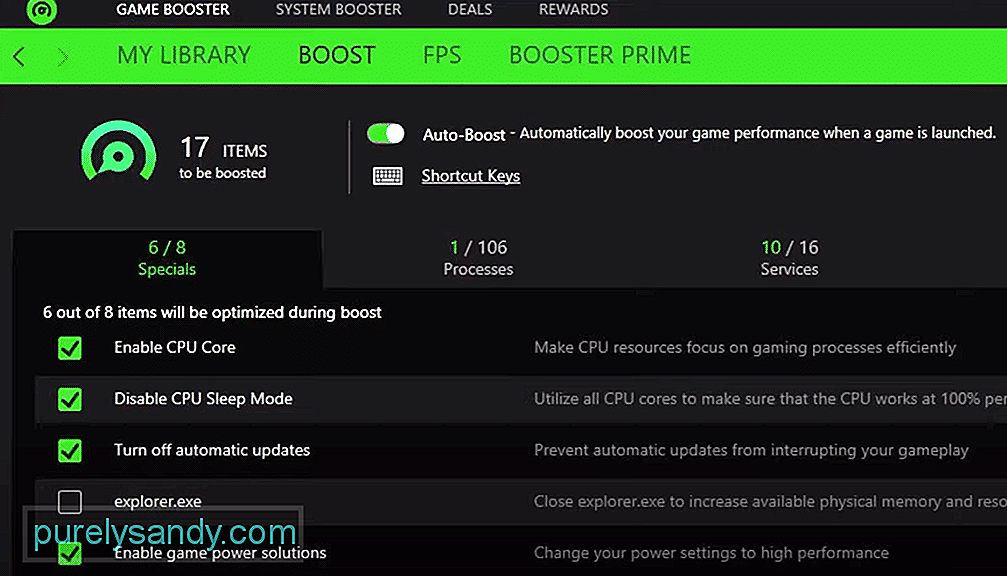
Youtube videó: A Razer Cortex nem nyílik megjavításának 5 módja
09, 2025

